Řádek Souhrny v Access vám pomůže rychle zjistit, jaké jsou součty sloupců v datovém listu. Například v tabulce informací o nákupu můžeme zobrazit součet ceny nebo zakoupených jednotek nebo celkový počet položek tak, že do datového listu přidáme řádek Souhrny:
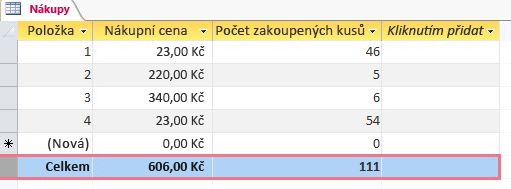
Poznámka: Pokud chcete zobrazit hodnotu Součet pro sloupec, musí být datový typ sloupce nastavený na Číslo, Desetinné číslo nebo Měna. U nečíselných sloupců můžete vybrat jenom typ celkový počet.
Přidání řádku souhrnů
-
V navigačním podokně poklikejte na tabulku, dotaz nebo rozdělený formulář. Tím ho otevřete v zobrazení Datový list.
-
Na kartě Domů klikněte ve skupině Záznamy na Souhrny.
Na konec datového listu se přidá řádek, který má v prvním sloupci slovo Součet.
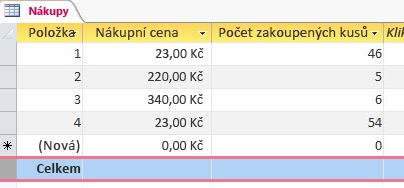
-
Klikněte do každé buňky na řádku Součet, ve které chcete zobrazit souhrn, a vyberte požadovaný typ souhrnu.
Výběr typu souhrnu
Po přidání řádku Součet vyberete u jednotlivých sloupců typ souhrnné hodnoty, která se má zobrazit. Pokud je například datový typ nastavený na Číslo, Desetinné číslo nebo Měna, dají se jako souhrny zobrazit třeba součty. Když je datový typ sloupce nastavený na Text, dá se zobrazit počet hodnot.
Chceme třeba zobrazit v datovém listu z tohoto příkladu celkový součet hodnot ve sloupcích Nákupní cena a Počet zakoupených kusů a celkový počet hodnot ve sloupci Položka (podle obrázku níže):
-
Místo slova Součet v prvním sloupci můžeme zobrazit celkový počet záznamů. Klikněte na řádek souhrnů pro sloupec Položka, klikněte na šipku a vyberte Počet, abyste viděli celkový počet nebo počet položek.
-
Dál klikněte na šipku ve sloupci Nákupní cena a vyberte Součet. Zobrazíte tak celkovou nákupní cenu všech položek.
-
Opakujte předchozí krok ve sloupci Počet zakoupených kusů. Zobrazíte tak celkový počet zakoupených kusů.
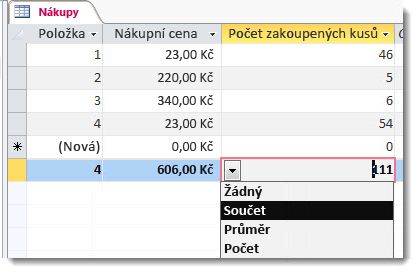
Poznámka: Řádek Součet se sice nedá odstranit ani vyjmout, ale kliknutím na Souhrny na kartě Domů ho můžete skrýt.
Vysvětlení funkce Součet a dalších agregačních funkcí
Agregační funkce provádějí výpočty se sloupci dat a vracejí jeden výsledek. Agregační funkce se používají, když potřebujete vypočítat jednu hodnotu, jako je součet nebo průměr. Až budete pokračovat, nezapomeňte, že používáte agregační funkce se sloupci dat. Může se to třeba zdát samozřejmé, ale při navrhování a používání databáze budete mít tendenci se více zaměřovat na řádky dat a jednotlivé záznamy – chcete mít jistotu, aby uživatelé mohli zadat data do pole, přesunout kurzor doprava nebo doleva, vyplnit následující pole a tak dále. Naopak pomocí agregačních funkcí se zaměřujete na skupiny záznamů ve sloupcích.
Předpokládejme například, že používáte Access k ukládání a sledování prodejních dat. Pomocí agregačních funkcí můžete spočítat počet prodaných produktů v jednom sloupci, vypočítat celkové částky prodejů ve druhém sloupci a vypočítat průměrný objem prodeje jednotlivých produktů ve třetím sloupci.
Tato tabulka obsahuje a popisuje agregační funkce, které Access poskytuje v řádku souhrnů. Nezapomeňte, že Access obsahuje další agregační funkce, ale musíte je používat v dotazech.
|
Funkce |
Popis |
Používá se s datovými typy |
Je dostupná v řádku souhrnů? |
|
Průměr |
Vypočítá průměrnou hodnotu sloupce. Sloupec musí obsahovat číselná, měnová nebo kalendářní a časová data. Funkce ignoruje hodnoty null. |
Číslo, desetinné číslo, měna, datum/čas |
Ano |
|
Počet |
Vypočítá počet položek ve sloupci. |
Všechny datové typy, s výjimkou složitých opakujících se skalárních dat, třeba sloupec se seznamy s více hodnotami. Další informace o seznamech s více hodnotami najdete v článcích Průvodce poli s více hodnotami a Vytvoření nebo odstranění pole s více hodnotami. |
Ano |
|
Maximum |
Vrátí položku s nejvyšší hodnotou. U textových dat má nejvyšší hodnotu poslední hodnota v abecedě (Access ignoruje velká a malá písmena). Funkce ignoruje hodnoty null. |
Číslo, desetinné číslo, měna, datum/čas |
Ano |
|
Minimum |
Vrátí položku s nejnižší hodnotou. U textových dat má nejnižší hodnotu první hodnota v abecedě (Access ignoruje velká a malá písmena). Funkce ignoruje hodnoty null. |
Číslo, desetinné číslo, měna, datum/čas |
Ano |
|
Směrodatná odchylka |
Určuje, do jaké míry jsou hodnoty vzdáleny od středové hodnoty (průměru). Další informace najdete v tématu Informace o funkcích Směrodatná odchylka a Rozptyl v další části. |
Číslo, desetinné číslo, měna |
Ano |
|
Součet |
Sečte položky ve sloupci. Funguje jenom s číselnými a měnovými daty. |
Číslo, desetinné číslo, měna |
Ano |
|
Rozptyl |
Měří statistickou odchylku všech hodnot ve sloupci. Tuto funkci můžete použít jen na číselná a měnová data. Pokud tabulka obsahuje méně než dva řádky, Access vrátí hodnotu null. Další informace o rozptylových funkcích najdete v tématu Informace o funkcích Směrodatná odchylka a Rozptyl v další části. |
Číslo, desetinné číslo, měna |
Ano |
Informace o funkcích Směrodatná odchylka a Rozptyl
Funkce Směrodatná odchylka a Rozptyl počítají statistické hodnoty. Konkrétně počítají, kde se hodnoty vyskytují okolo své střední hodnoty (průměru) při standardní distribuci (Gaussova křivka).
Předpokládejme například, že náhodně vezmete 10 nástrojů vylisovaných na stejném stroji a změříte jejich mez pevnosti – proces, který otestuje stroj a vaše opatření kontroly kvality. Pokud vypočítáte průměrnou mez pevnosti, uvidíte, že většina nástrojů má tuto mez blízko tomuto průměru, zatímco jen málo jich má mez větší a menší. Pokud ovšem vypočítáte jenom průměrnou mez, neřekne vám tato hodnota, jak dobře funguje váš proces řízení kvality, protože několik výjimečně odolných nebo neodolných nástrojů může vychýlit průměr nahoru nebo dolů.
Funkce Rozptyl a Směrodatná odchylka tento problém řeší tak, že vám řeknou, jak blízko jsou vaše hodnoty u střední hodnoty. U meze pevnosti bude platit, že menší čísla vrácená jednou z těchto funkcí označují, že vaše výrobní procesy fungují dobře, protože málo nástrojů má nadprůměrnou nebo podprůměrnou mez pevnosti.
Vyčerpávající informace o rozptylu a směrodatné odchylce jsou nad rámec tohoto článku. K oběma tématům je dostupných nespočet statistických webů, kde najdete více informací. Až budete používat funkce Rozptyl a Směrodatná odchylka, nezapomeňte na tato pravidla:
-
Funkce ignorují hodnoty null.
-
Funkce Rozptyl používá tento vzorec:

-
Funkce Směrodatná odchylka používá tento vzorec:











